Πώς να ελέγξετε αν κάποιος σας απέκλεισε στο Instagram και στο Facebook
Όταν σταματήσετε να βλέπετε αναρτήσεις από τον φίλο σας στα μέσα κοινωνικής δικτύωσης, μπορεί να σημαίνει ένα από δύο πράγματα: είναι απασχολημένος και απλά δεν έχει χρόνο να δημοσιεύσει τίποτα ή σας έχει αποκλείσει για κάποιο λόγο.
Ούτε το Instagram ούτε το Facebook θα σας ενημερώσουν όταν κάποιος σας μπλοκάρει. Υπάρχουν εφαρμογές τρίτων που υπόσχονται να λύσουν αυτό το πρόβλημα για εσάς, αλλά αυτό σπάνια λειτουργεί. Η αλήθεια(Truth) είναι ότι για να μάθετε αν κάποιος σας έχει μπλοκάρει στο Instagram ή στο Facebook χρειάζεται ντετέκτιβ. Δείτε πώς μπορείτε να καταλάβετε εάν κάποιος σας απέκλεισε και τι μπορείτε να κάνετε για αυτό.
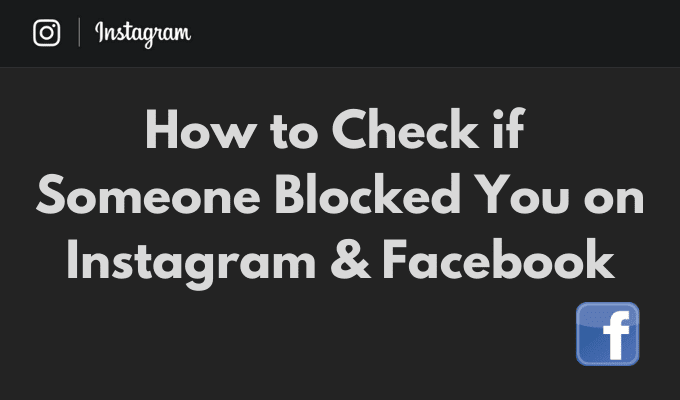
Πώς να ελέγξετε εάν κάποιος(Someone Blocked) σας έχει μπλοκάρει στο Instagram
Στο Instagram , μπορείτε να δοκιμάσετε μερικές διαφορετικές τεχνικές για να μάθετε αν κάποιος σας έχει μπλοκάρει. Για να είστε απολύτως βέβαιοι ότι ο χρήστης σας έχει αποκλείσει και ότι δεν έχει απλώς διαγράψει το Instagram(deleted Instagram) , δοκιμάστε τις παρακάτω μεθόδους προτού αποφασίσετε να τον αποκλείσετε ξανά.
Χρησιμοποιήστε την Αναζήτηση Instagram
Όταν υποψιάζεστε ότι κάποιος σας έχει μπλοκάρει στο Instagram , το πρώτο πράγμα που πρέπει να κάνετε είναι να προσπαθήσετε να αναζητήσετε τον λογαριασμό του στην εφαρμογή. Εάν μπορείτε να βρείτε τον χρήστη στο Instagram , αυτό σημαίνει ότι δεν σας απέκλεισε. Για να βρείτε κάποιον που χρησιμοποιεί την Αναζήτηση Instagram(Instagram Search) , ακολουθήστε τα παρακάτω βήματα.
- Ανοίξτε την εφαρμογή Instagram.
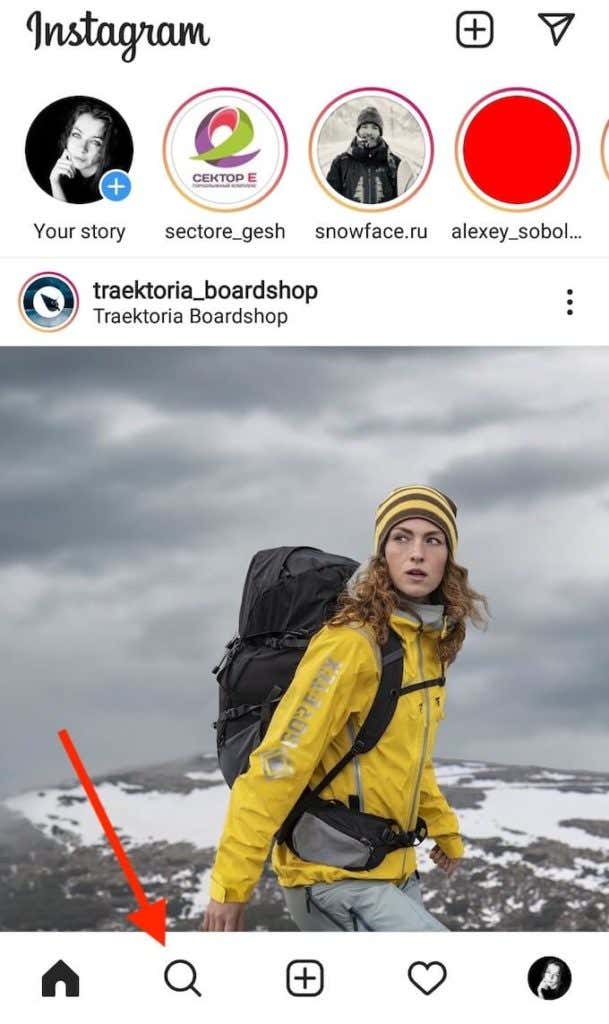
- Επιλέξτε Αναζήτηση(Search) από το μενού για να μεταβείτε στη σελίδα Εξερεύνηση(Explore) .

- Επιλέξτε τη γραμμή αναζήτησης(Search bar) και πληκτρολογήστε τη λαβή Instagram του χρήστη σε αυτήν.(Instagram)
Εάν δεν μπορείτε να βρείτε τον χρήστη που αναζητάτε, μπορεί να σημαίνει ότι σας έχει αποκλείσει στο Instagram . Ωστόσο, θα μπορούσε επίσης να σημαίνει ότι έχουν αλλάξει τη λαβή του Instagram .
Χρησιμοποιήστε(Use) σχόλια ή DM(DMs) για να εντοπίσετε το προφίλ του (Profile)Use r
Εντοπίστε το προφίλ του χρήστη χρησιμοποιώντας τα σχόλιά του σε μια παλιά ανάρτηση στο Instagram ή μια κοινή συνομιλία από τα DM(DMs) σας . Βρείτε(Find) μια ανάρτηση στο Instagram στην οποία ο χρήστης που αναζητάτε άφησε ένα σχόλιο και χρησιμοποιήστε την για να μεταβείτε στη σελίδα του χρήστη στο Instagram .
Εναλλακτικά, ανοίξτε τα DM(DMs) σας και βρείτε μια παλιά συνομιλία με αυτό το άτομο και χρησιμοποιήστε το για να μεταβείτε στη σελίδα του. Εάν αντί για τη σελίδα του χρήστη λάβετε ένα μήνυμα Ο χρήστης δεν βρέθηκε(User not found) , είναι πιθανό ο χρήστης να σας έχει αποκλείσει στο Instagram .
Μπορείτε να είστε σίγουροι ότι δεν σας έχουν αποκλείσει εάν ανοίξετε το προφίλ τους και μπορούν να δουν τις συνήθεις πληροφορίες του λογαριασμού τους. Ο Λογαριασμός είναι ιδιωτικό(The Account is Private) μήνυμα στη σελίδα του χρήστη, σημαίνει ότι έχει αλλάξει τον δημόσιο λογαριασμό του Instagram σε ιδιωτικό και επέλεξε να σας αφαιρέσει ως ακόλουθο. Αυτό εξακολουθεί να μην είναι το ίδιο με τον αποκλεισμό σας και μπορείτε να ζητήσετε να τους ακολουθήσετε ξανά.

Ωστόσο, εάν αφού ανοίξετε το προφίλ του χρήστη, γράφει " Δεν υπάρχουν ακόμη δημοσιεύσεις",(No Posts Yet,) παρόλο που οι πληροφορίες στο επάνω μέρος του προφίλ υποδεικνύουν ότι ο χρήστης έχει δημοσιεύσει πολλές φωτογραφίες στο Instagram , σημαίνει ότι σας έχει αποκλείσει.

Χρησιμοποιήστε τον Ιστό του Instagram
Μπορείτε να χρησιμοποιήσετε το Instagram Web για να επιβεβαιώσετε τους φόβους σας. Στο πρόγραμμα περιήγησής σας, χρησιμοποιήστε τον παρακάτω σύνδεσμο για να εντοπίσετε τη σελίδα του χρήστη στο Instagram :
www.instagram.com/ όνομα χρήστη(username) /
Όπου το όνομα χρήστη(username) είναι η λαβή Instagram του ατόμου . Εάν λάβετε Συγγνώμη, αυτή η σελίδα δεν είναι διαθέσιμη(Sorry, this page isn’t available) μήνυμα από το Instagram , αυτό σημαίνει ότι το άτομο που αναζητάτε είτε σας απέκλεισε είτε διέγραψε τον λογαριασμό του στο Instagram .

Φυσικά, αυτή η μέθοδος λειτουργεί μόνο εάν θυμάστε σωστά τη λαβή του ατόμου στο Instagram .
Ζητήστε από έναν φίλο να σας βοηθήσει στην αναζήτηση
Ένα τελευταίο πράγμα που μπορείτε να κάνετε για να είστε απολύτως σίγουροι είναι να ζητήσετε από κάποιον άλλο να αναζητήσει τον εν λόγω χρήστη στο Instagram . Εάν ο φίλος σας καταφέρει να βρει το προφίλ αυτού του ατόμου και να δει τις πληροφορίες και τις αναρτήσεις του, τότε ο συγκεκριμένος χρήστης σας έχει σαφώς μπλοκάρει.
Μπορείτε να το κάνετε μόνοι σας εάν έχετε πολλούς λογαριασμούς Instagram(multiple Instagram accounts) . Με αυτόν τον τρόπο δεν διακινδυνεύετε να μάθει κανείς ότι κάποιος σας μπλόκαρε.
Πώς να καταλάβετε εάν κάποιος(Someone Blocked) σας μπλόκαρε στο Facebook
Οι άνθρωποι συνήθως αρχίζουν να υποψιάζονται ότι κάποιος τους απέκλεισε στο Facebook όταν σταματούν να βλέπουν τις αναρτήσεις αυτού του ατόμου στη ροή του Facebook . Εάν αυτή είναι η ιστορία σας, μην βιαστείτε να βγάλετε συμπεράσματα ακόμα. Μπορεί να φταίει ο αλγόριθμος του Facebook που είναι υπεύθυνος για την εμφάνιση περιεχομένου από τον έναν λογαριασμό στον άλλο.
Για να μάθετε με βεβαιότητα εάν κάποιος σας απέκλεισε στο Facebook , δοκιμάστε μία από τις παρακάτω τεχνικές.
Χρησιμοποιήστε τη λίστα των φίλων σας
Ο ευκολότερος τρόπος για να ελέγξετε εάν έχετε αποκλειστεί στο Facebook είναι χρησιμοποιώντας τη λίστα φίλων σας στο Facebook(using your Facebook friends list) . Όταν κάποιος σας μπλοκάρει, εξαφανίζεται από τη λίστα φίλων σας στο (friends)Facebook . Δείτε πώς μπορείτε να το ελέγξετε.
- Ανοίξτε την εφαρμογή Facebook στον υπολογιστή σας ή στο smartphone σας.
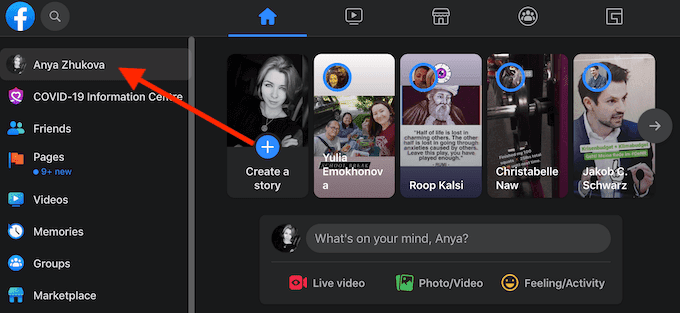
- Μεταβείτε στο προφίλ σας στο Facebook.

- Επιλέξτε Φίλοι(Friends) για να αποκτήσετε πρόσβαση στη λίστα φίλων σας.

- Πληκτρολογήστε το όνομα του φίλου που υποψιάζεστε ότι σας έχει αποκλείσει στη γραμμή αναζήτησης(Search) ή προσπαθήστε να τον βρείτε μη αυτόματα κάνοντας κύλιση στη λίστα φίλων σας.
Εάν ο φίλος σας δεν εμφανίζεται στη λίστα φίλων σας, είτε σας έχει αποκλείσει είτε σας έχει αφαιρέσει το φίλο.
Χρησιμοποιήστε την Αναζήτηση στο Facebook
Μπορείτε να χρησιμοποιήσετε την αναζήτηση στο Facebook για να μάθετε εάν κάποιος δεν σας έκανε φίλους ή σας απέκλεισε. Για να αναζητήσετε κάποιον στο Facebook , ανοίξτε την κύρια σελίδα του Facebook και βρείτε τη γραμμή αναζήτησης στην επάνω αριστερή γωνία της οθόνης. Στη συνέχεια, πληκτρολογήστε το όνομα ή το email του φίλου σας στη γραμμή αναζήτησης. Αυτή η μέθοδος θα λειτουργήσει μόνο εάν γνωρίζετε με βεβαιότητα το σωστό όνομα χρήστη ή διεύθυνση email που χρησιμοποιεί το άτομο στο Facebook .

Εάν δεν καταφέρετε να εντοπίσετε μια σελίδα με τη φωτογραφία προφίλ του φίλου σας και τις πρόσφατες αναρτήσεις, είναι πιθανό να σας έχουν αποκλείσει στο Facebook .
Πώς να ελέγξετε εάν κάποιος(Someone Blocked) σας απέκλεισε στο Messenger
Προτιμάτε να χρησιμοποιείτε το Messenger από το Facebook(using Messenger over Facebook) ; Είναι ακόμα πιο εύκολο να καταλάβετε πότε κάποιος σας απέκλεισε στο Messenger . Το μόνο(All) που χρειάζεται να κάνετε είναι να δοκιμάσετε να τους στείλετε ένα άμεσο μήνυμα ακολουθώντας τα παρακάτω βήματα.
- Ανοίξτε την εφαρμογή Messenger.

- Επιλέξτε Νέο μήνυμα(New Message) στην επάνω δεξιά γωνία της οθόνης.
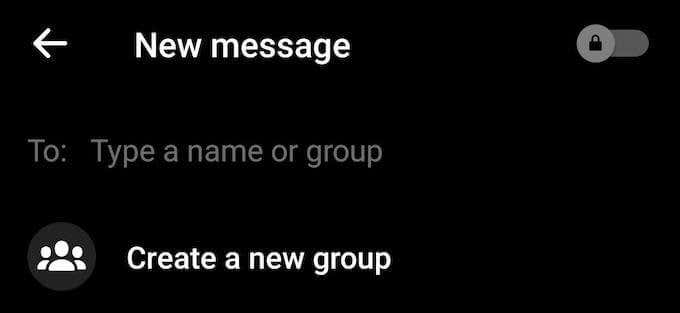
- Στην περιοχή Προς:(To:) πληκτρολογήστε το όνομα του ατόμου που υποπτεύεστε ότι σας έχει μπλοκάρει.

Αν δείτε το όνομα και τη φωτογραφία προφίλ του φίλου σας να εμφανίζονται στη λίστα, τότε δεν σας έχουν αποκλείσει. Εάν δεν εμφανίζονται στη λίστα και δεν φαίνεται να μπορείτε να τους στείλετε μήνυμα, αυτό σημαίνει ότι σας έχουν αποκλείσει στο Facebook .
Τι γίνεται όταν κάποιος σας μπλοκάρει(Blocks) στο Instagram και το Facebook
Το να ανακαλύψετε ότι κάποιος σας μπλόκαρε στα μέσα κοινωνικής δικτύωσης μπορεί να είναι απογοητευτικό, ειδικά αν δεν γνωρίζετε τον λόγο. Εάν αυτή είναι η κατάστασή σας, η καλύτερη πορεία δράσης είναι να προσπαθήσετε να μάθετε τι συνέβη και τι έκανε το άλλο άτομο να σας μπλοκάρει αρχικά.
Εάν κάποιος σας μπλόκαρε και σας ενοχλεί περισσότερο από όσο θα θέλατε, μπορείτε πάντα να τον αποκλείσετε(block them back) και να το ξεχάσετε.
Σας έχει(Has) αποκλείσει κάποιος στο Instagram , στο Facebook ή σε οποιαδήποτε άλλη πλατφόρμα κοινωνικής δικτύωσης; Πώς το έμαθες; Μοιραστείτε την εμπειρία σας μαζί μας στην παρακάτω ενότητα σχολίων.
Related posts
Πώς να ξεμπλοκάρετε κάποιον στο Facebook, το Messenger, το Instagram και το WhatsApp
Πώς να ελέγξετε αν κάποιος σας έχει μπλοκάρει στο Instagram
Πώς να αποθηκεύσετε τη ζωντανή ροή σας στο Twitch, το Instagram και το Facebook
Πώς να κάνετε σίγαση σε κάποιον στο Instagram και στο Facebook
Πώς να αποκλείσετε κάποιον στο Instagram και στο Facebook
Πώς να μάθετε αν κάποιος σας περιόρισε στο Instagram
Πώς να απενεργοποιήσετε τις πολιτικές διαφημίσεις στο Facebook και το Instagram
Πώς να αποκλείσετε κάποιον στο Gmail με τον εύκολο τρόπο
Πώς να ανοίξετε ένα κλειδωμένο αρχείο όταν το χρησιμοποιεί άλλο πρόγραμμα
Πώς να διαγράψετε μαζικά Tweet, αναρτήσεις στο Facebook και αναρτήσεις Instagram
Πώς να κατεβάσετε το πρόγραμμα εγκατάστασης του Google Chrome εκτός σύνδεσης (αυτόνομο).
Πώς μπορείτε να παρακολουθείτε την τοποθεσία κάποιου χρησιμοποιώντας το Facebook Messenger
Πώς να κάνετε ένα διάλειμμα από κάποιον στο Facebook
Πώς να μετατρέψετε έναν δυναμικό δίσκο σε έναν βασικό δίσκο
Πώς να αποκλείσετε κάποιον στο Twitter και να ξέρετε πότε έχετε αποκλειστεί
Εγκατάσταση προσθηκών GIMP: Ένας οδηγός πώς να το κάνετε
Πώς να προγραμματίσετε μια ανάρτηση στο Instagram με το Meta Business Suite
Πώς να συνδέσετε το Instagram και το WhatsApp με τη σελίδα Facebook
Πώς να μάθετε πότε κάποιος απενεργοποιεί τον λογαριασμό του στο Instagram
Πώς να χρησιμοποιήσετε τα αρχειοθετημένα μηνύματα στο Facebook Messenger
